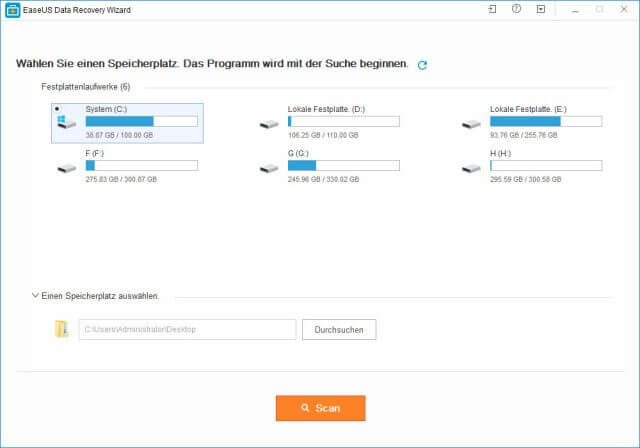Eine Datenrettungssoftware wie der EaseUS Data Recovery Wizard kommt immer dann zum Einsatz, wenn Inhalte versehentlich gelöscht wurden und kein Backup vorhanden ist – dies kann zum Beispiel bei einer versehentlich formatierten Speicherkarte oder Partition der Fall sein. Doch das Programm hat noch weitere Aufgaben: So kann der Data Recovery Wizard zum Beispiel Daten von einer Speicherkarte retten, die der Mac nicht mehr lesen kann. Wir zeigen Ihnen, wie.
How To: Daten von einer nicht erkannten microSD-Karte retten
Bei häufiger Benutzung kann es passieren, dass eine microSD-Karte nicht erkannt wird. So wird diese zwar im Finder angezeigt, die darauf gespeicherten Daten lassen sich allerdings nicht lesen. Auch wenn der EaseUS Data Recovery Wizard in den meisten Fällen für das Wiederherstellen von gelöschten Daten eingesetzt wird, schafft er auch hier auf einfache und intuitiv bedienende Weise Abhilfe.
Nachdem das Programm gestartet wurde, präsentiert sich eine Übersicht aller angeschlossenen Laufwerke; aus dieser wird die betroffene Speicherkarte ausgewählt. Ein Klick auf ‚Scan‘ in der oberen rechten Ecke des Fensters befördert den Nutzer zu einer Ansicht aller auf der Karte gespeicherten Inhalte – diese können in der Seitenleiste entweder nach dem Ordnerverzeichnis oder dem Dateityp sortiert werden, etwa wenn nur bestimmte Fotos oder Videos gerettet werden sollen, weil sich alle anderen bereits auf dem Computer befinden. Nachdem unter ‚Export‘ ein Ziellaufwerk gewählt wurde – dieses darf natürlich nicht unsere Speicherkarte sein – können die Daten über die Schaltfläche ‚Wiederherstellen‘ an ihren neuen Speicherort kopiert werden.
Um die nicht erkannte Speicherkarte weiter nutzen zu können, muss diese im Folgenden formatiert werden. Dies lässt sich am bequemsten über das mit dem Mac mitgelieferte Festplattendienstprogramm oder, besser noch, über die verwendete Kamera selbst erledigen.
Free, Pro oder Bootable Media?
Der EaseUS Data Recovery Wizard kommt in der neusten Version 11.0 in drei Varianten. Sollen nur wenige Daten gerettet werden, kann die kostenlose Ausführung schon reichen: Mit ihr kann der Nutzer insgesamt 2 Gigabyte an Daten wiederherstellen und ansonsten auf den vollen Funktionsumfang des Programms zugreifen. Die Vollversion ‚Pro‘ eignet sich dann, wenn zum Beispiel in unserem Fall viele hochauflösende Fotos oder etwa 4K-Videos gerettet werden sollen, da es hier keine Beschränkung der Dateigröße gibt. Zusätzlich kommen Nutzer in den Genuss von lebenslangen Updates und können rund um die Uhr kostenlos den Kundenservice um Hilfe bitten, sollten wider Erwarten Probleme auftreten. Der EaseUS Data Recovery Wizard Bootable Media richtet sich an fortgeschrittenere Anwender: Selbst wenn sich der Mac nicht mehr ordnungsgemäß hochfahren lässt, kann das Programm wichtige Daten von der Festplatte lesen und auf ein unbeschädigtes Medium übertragen.
 SysADMINsLife Admin Blog | Linux Blog | Open Source Blog
SysADMINsLife Admin Blog | Linux Blog | Open Source Blog